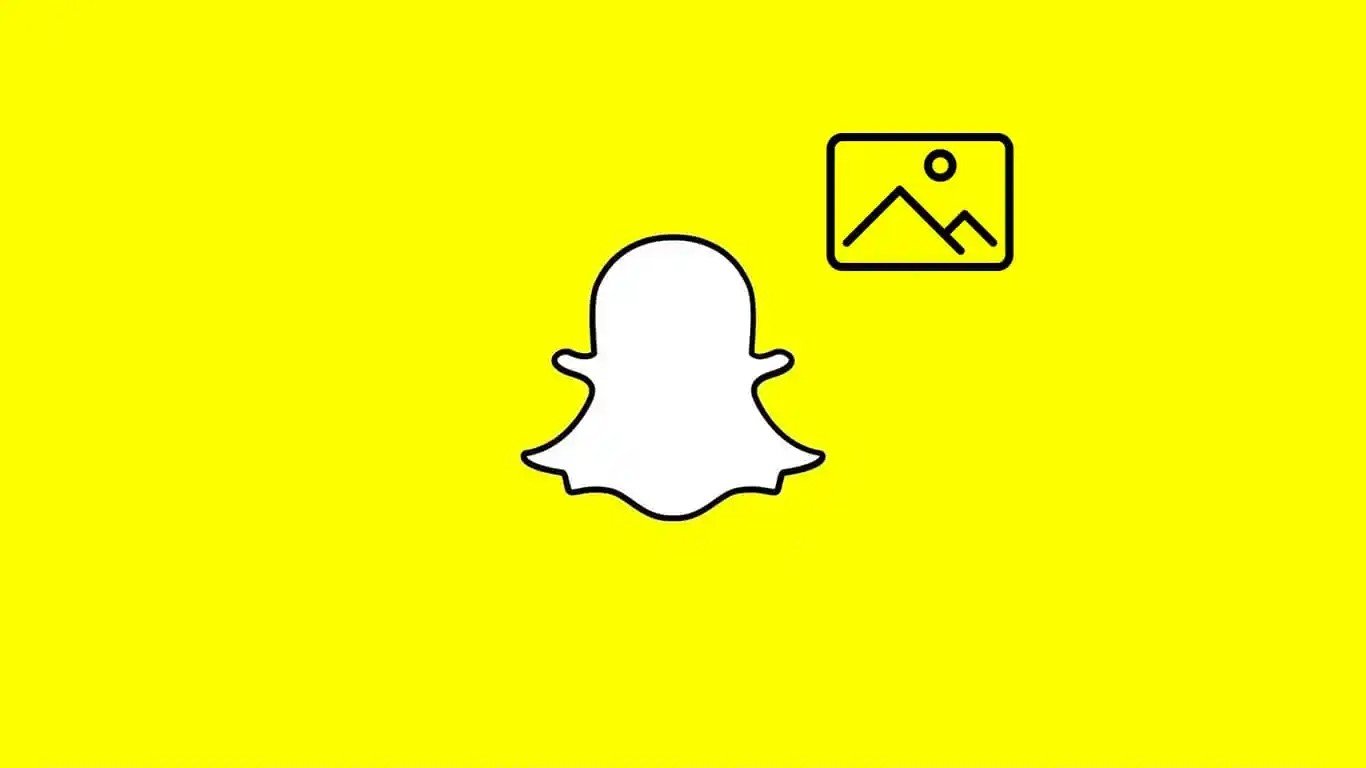Snapchat je priljubljena aplikacija, ki uporabnikom omogoča skupno rabo fotografij in videoposnetkov s funkcijami samouničenja. Ali ste Snapchat? Ste kdaj želeli znova dostopati in si ogledati potekle fotografije na Snapchatu? Če da, potem boste veseli, da zdaj to lahko storite. V tem članku vam bomo predstavili zmogljivo orodje za obnovitev Snapchat, ki vam bo pomagalo obnoviti in shraniti fotografije in videoposnetke Snapchat v vaš iPhone v treh preprostih načinih.
Možnost 1. Kako neposredno obnoviti fotografije/videoposnetke Snapchat na iPhone
MobePas iPhone Data Recovery deluje kot odličen ohranjevalnik Snapchat za iPhone 13/12/11, iPhone XS, iPhone XS Max, iPhone XR, iPhone X, iPhone 8/8 Plus/7/7 Plus/6s/6s Plus, iPad Pro, iPad Air, iPad mini itd. Z njim lahko neposredno skenirate svojo napravo iOS (celo z najnovejšo različico iOS 15) in obnovite potekle fotografije in videoposnetke Snapchat.
Preizkusite brezplačno Preizkusite brezplačno
Korak 1 : Prenesite, namestite in zaženite to orodje iPhone Snapchat Recovery v vašem računalniku. V glavnem oknu izberite »Obnovitev iz naprav iOS«.

2. korak : Povežite svoj iPhone ali iPad z računalnikom prek kabla USB. Nato izberite »App Photos«, »App Videos« in druge vrste podatkov, ki jih želite obnoviti, ter kliknite »Scan«.


3. korak : Po skeniranju lahko najdete in si predogledate fotografije/videoposnetke Snapchat iz kategorije »App Photos« ali »App Videos«. Nato izberite tiste, ki jih želite, in kliknite »Obnovi«, da shranite fotografije in videoposnetke Snapchat v svoj računalnik.

Možnost 2. Kako ekstrahirati varnostno kopijo iTunes za obnovitev fotografij Snapchat
Če imate varnostno kopijo iTunes, lahko uporabite MobePas iPhone Data Recovery za ekstrahiranje varnostnih kopij iTunes in obnovite stare fotografije in videoposnetke Snapchat na vašem iPhoneu.
Preizkusite brezplačno Preizkusite brezplačno
Korak 1 : Zaženite to orodje za obnovitev Snapchat za iPhone in v glavnem vmesniku izberite »Obnovi iz varnostne kopije iTunes«.
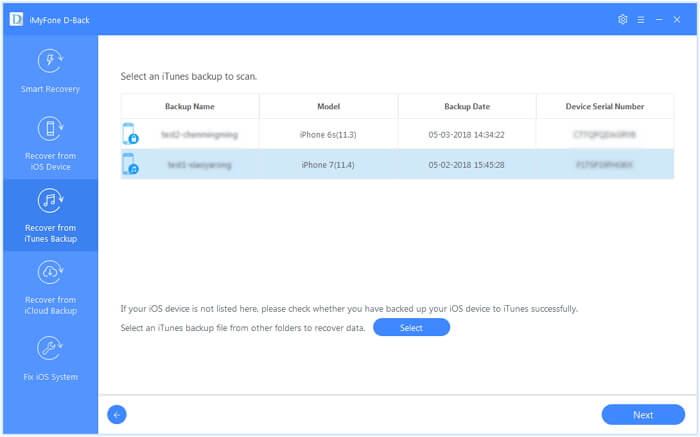
2. korak : Nato izberite varnostno kopijo iTunes, iz katere želite obnoviti podatke, in za nadaljevanje kliknite »Naprej«.
3. korak : Sedaj izberite vrste datotek, ki jih želite obnoviti, in kliknite »Skeniraj«, da začnete skenirati datoteko varnostne kopije iTunes.

4. korak : Zdaj si lahko preprosto ogledate datoteke in označite tiste, ki jih želite. Na koncu kliknite »Obnovi«, da izvozite fotografije Snapchat iz varnostne kopije iTunes v računalnik.

Možnost 3. Kako prenesti varnostno kopijo iCloud za shranjevanje slik Snapchat
S tem orodjem za obnovitev Snapchat – MobePas iPhone Data Recovery , lahko tudi prenesete varnostno kopijo iz iCloud, da pridobite slike in videoposnetke Snapchat.
Preizkusite brezplačno Preizkusite brezplačno
Korak 1 : Zaženite program in izberite »Obnovi iz iCloud«. Za prijavo vnesite svoj račun iCloud.

2. korak : Zdaj izberite vrste podatkov, ki jih želite obnoviti, in nato kliknite gumb »Prenesi«, da začnete prenašati podatke iCloud.

3. korak : Ko prenesete podatke, lahko izberete podatke, ki jih želite obnoviti, in kliknete »Obnovi«.

To so vsi možni načini za obnovitev sporočil Snapchat iz iPhona MobePas iPhone Data Recovery . Prav tako lahko obnovi izbrisane fotografije in videoposnetke iz iPhona, pa tudi stike, besedilna sporočila, zgodovino klicev, zapiske, WhatsApp, Viber, Kik in druge podatke.
Preizkusite brezplačno Preizkusite brezplačno